Scroll down for instructions in Spanish, Russian, Chinese and Vietnamese.
Summary: The Infinite Campus Parent Portal is an online system that allows parents/guardians and students to access and manage their information.
Go to Infinite Campus Parent Portal (https://campus.jeffco.k12.co.us/campus/portal/parents/Jeffco_IC.jsp).
Log in using your Jeffco username and password (the same one you used for Jeffco Connect).
Click on “Attendance” in the left column navigation. (If you are on a mobile device, you will need to click on the three horizontal lines, also known as a hamburger menu, to see the navigation items.)
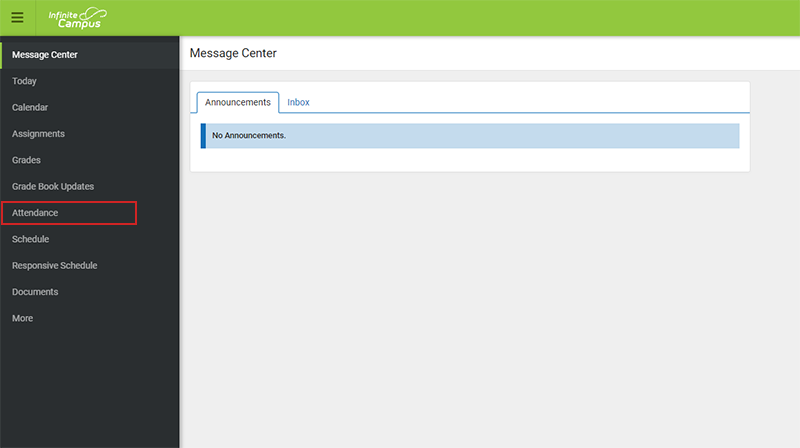
Make sure you have selected the correct student, by looking at the upper right corner of the screen. The selected student’s photo and name will appear there.
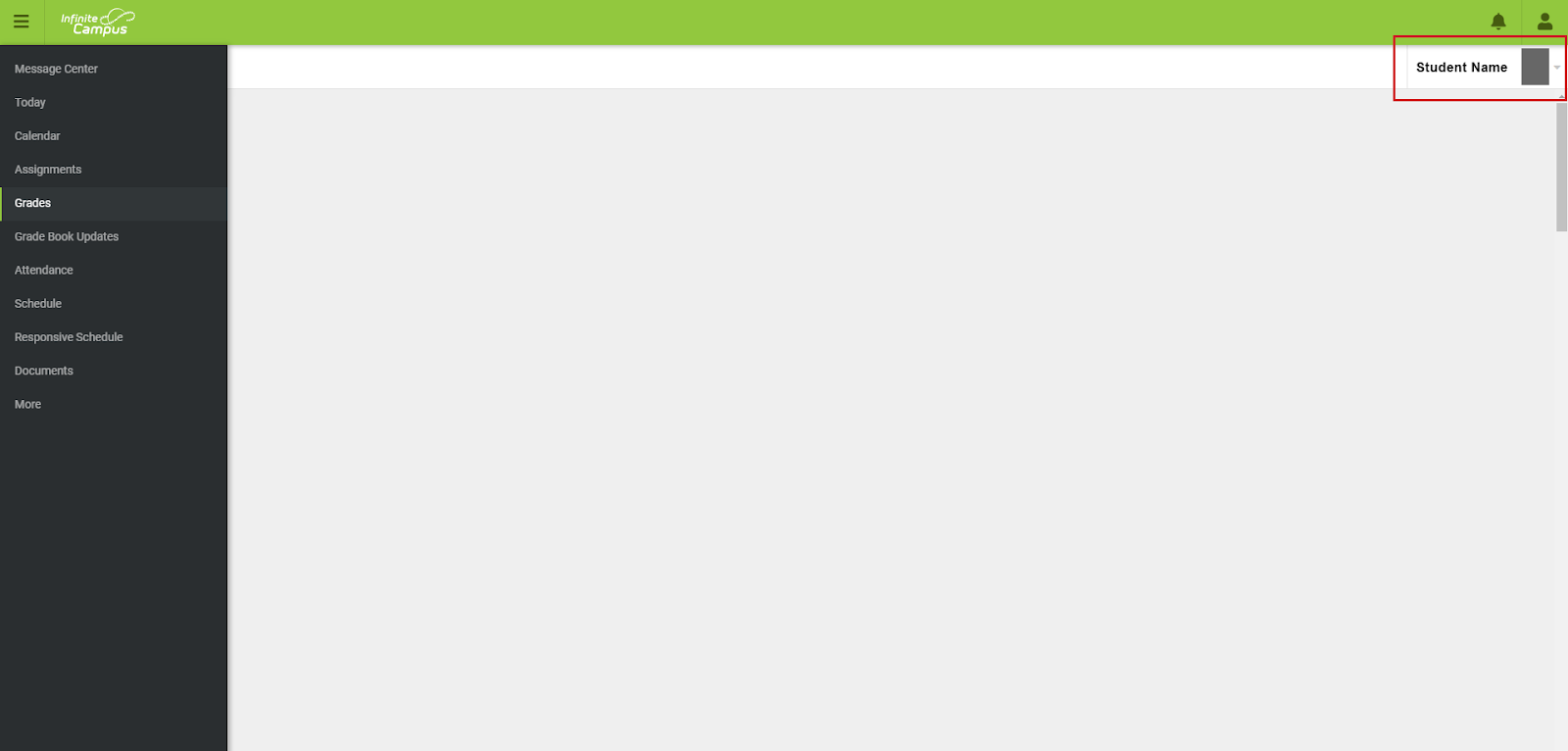
The selected term (all terms, quarter, trimester, or semester) will be highlighted in blue at the top of the page. Click on which one you want to see.
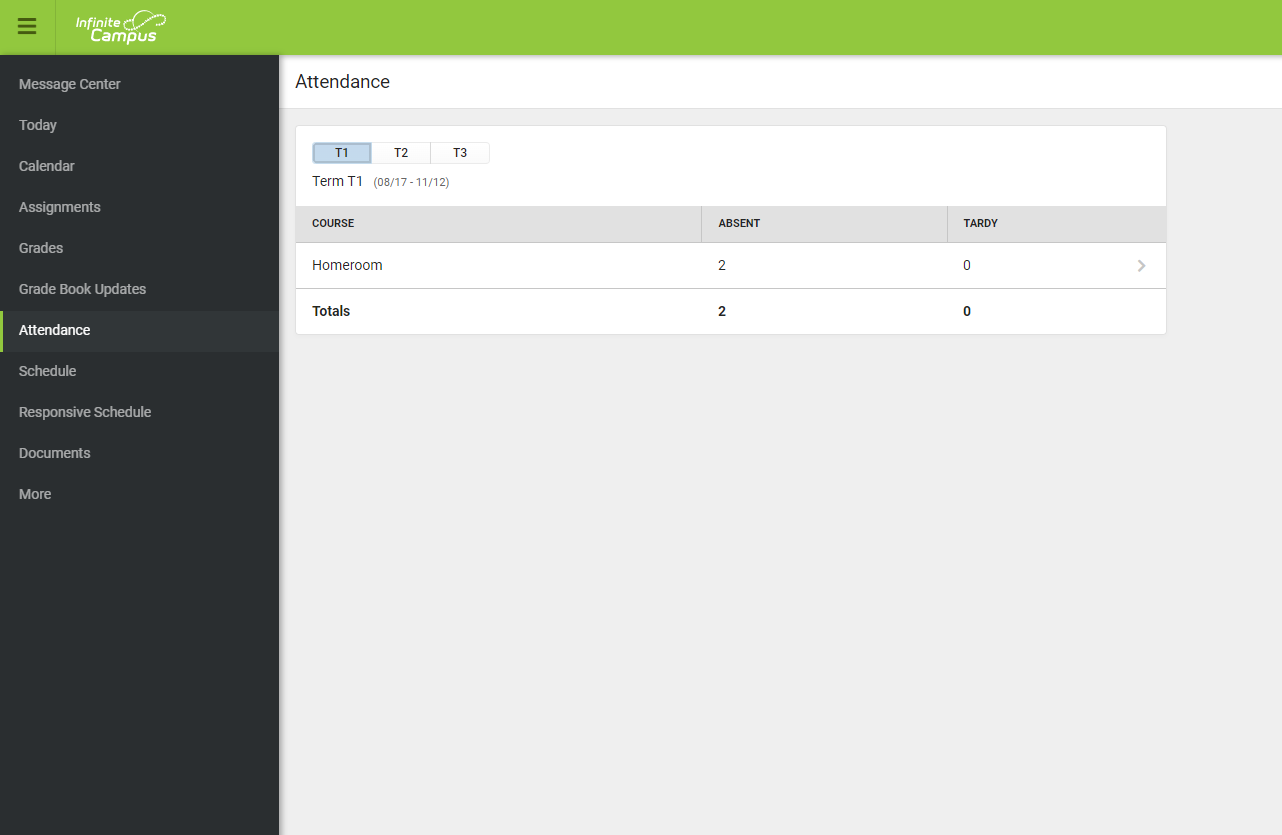
Courses will be listed below the header “Course.” (The example is from an elementary school student; the only course shown is Homeroom.) You will see summary–absences and tardies–attendance information to the right of the course name.
To view detailed information for the attendance taken for each course, you can click on the course name. This will take you to a screen with dates and any notes for each absent or tardy recorded.
If you have multiple students and want to view attendance records for another student, you will need to toggle to those accounts by clicking on the down arrow next to the student’s photo/name in the upper right corner of the screen. (See the screenshot for step 4 above to locate where to toggle from student to student.)
Repeat steps 5-7 above to view the attendance records and detailed information for each student.
----------------------------------------------------------------------------------
(Spanish)
Resumen: El Portal para padres de Infinite Campus es un sistema en línea que permite a los padres de familia, tutores legales y estudiantes acceder y manejar su información.
Vaya al Portal para padres de Infinite Campus (https://campus.jeffco.k12.co.us/campus/portal/parents/Jeffco_IC.jsp).
-
Inicie sesión con su nombre de usuario y contraseña de las Escuelas de Jeffco (la misma que utilizó para Jeffco Connect).
Haga clic en “Attendance” [asistencia] en la columna de navegación de la izquierda. (Si está en un dispositivo móvil, tendrá que hacer clic en las tres líneas horizontales, también conocidas como menú hamburguesa, para ver los elementos de navegación.)

Asegúrese de que ha seleccionado el/la estudiante correcto, mirando en la esquina superior derecha de la pantalla. Allí aparecerán la foto y el nombre del estudiante seleccionado/a.
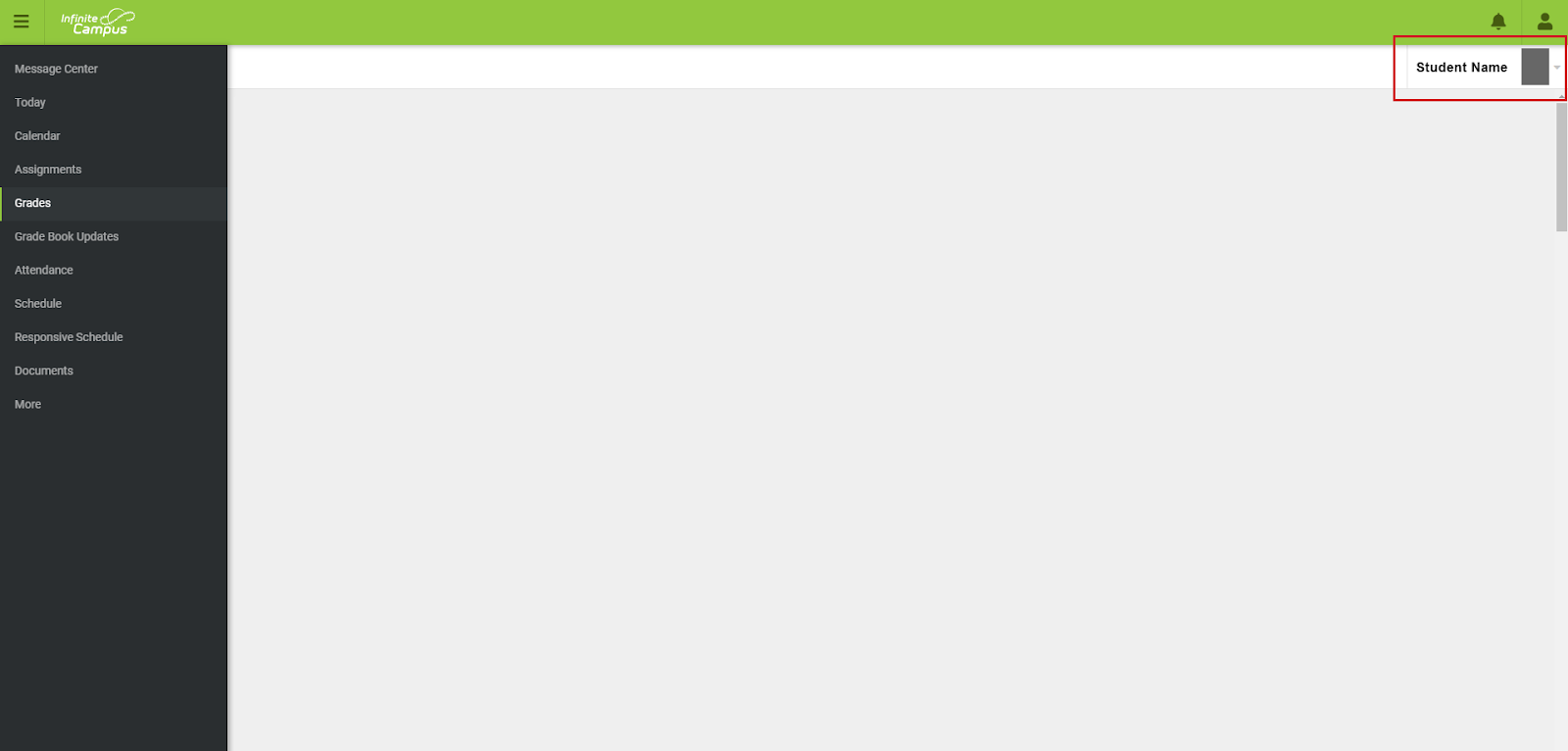
El período seleccionado (todos los períodos, trimestre, trimestre o semestre) se resaltará en azul en la parte superior de la página. Haga clic en el que desee ver.
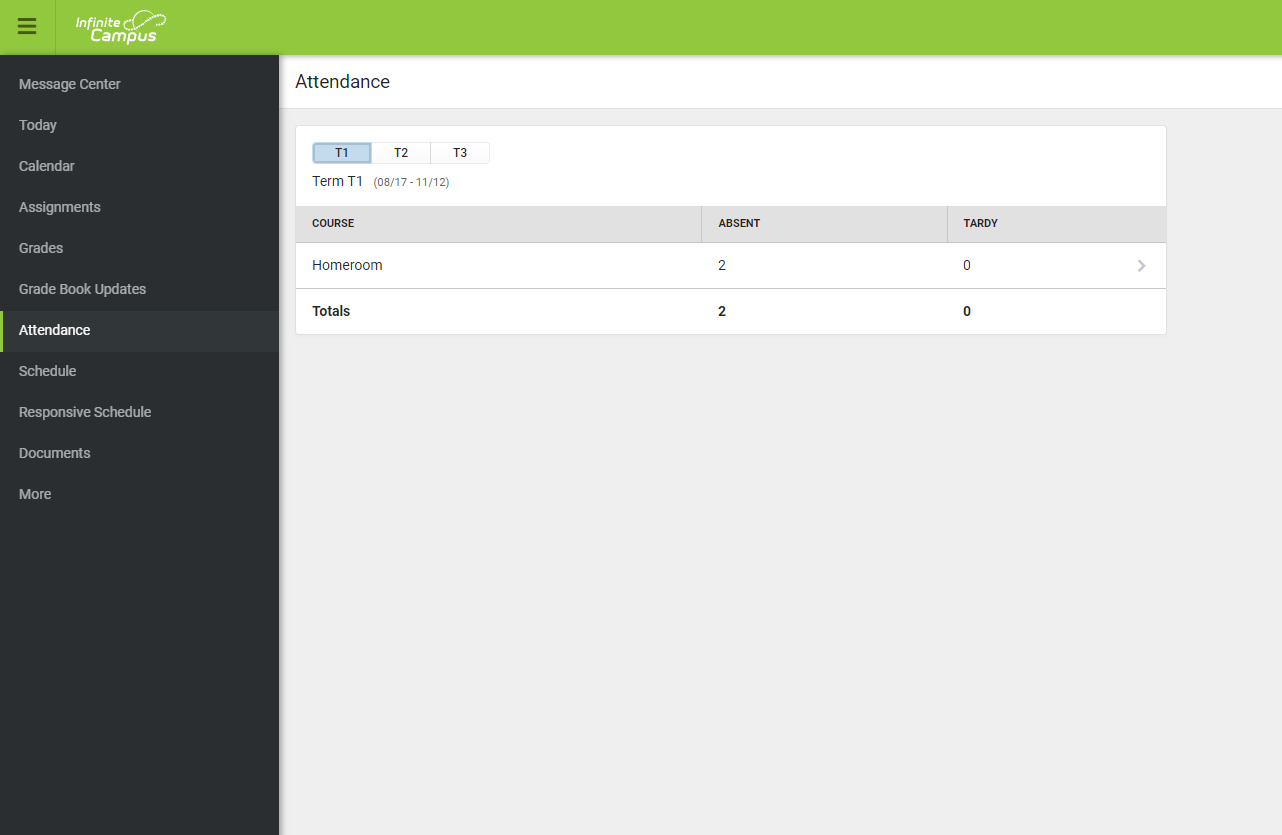
Los cursos se enumerarán debajo del encabezado “Course” [curso]. (El ejemplo es de un estudiante de escuela primaria; el único curso que se muestra es Salón de clase). A la derecha del nombre del curso verá la información de asistencia resumida, ausencias y tardanzas.
Para ver la información detallada sobre la asistencia a cada curso, puede hacer clic en el nombre del curso. Esto le llevará a una pantalla con las fechas y notas de cada ausencia o tardanza registrada.
Si tiene varios hijos y desea ver los registros de asistencia de otro de sus hijos, tendrá que cambiar a esas cuentas haciendo clic en la flecha hacia abajo, situada junto a la foto o nombre del estudiante en la esquina superior derecha de la pantalla. (Consulte la captura de pantalla del paso 4 anterior para ubicar dónde cambiar de estudiante a estudiante.)
Repita los pasos 5 a 7 anteriores para ver los registros de asistencia e información detallada de cada estudiante.
----------------------------------------------------------------------------------
(Russian)
Краткое описание: Портал Infinite Campus Parent Portal — это онлайн-система, предоставляющая родителям/опекунам и учащимся доступ к данным и возможность их редактирования.
Перейдите на портал Infinite Campus Parent Portal (https://campus.jeffco.k12.co.us/campus/portal/parents/Jeffco_IC.jsp).
Выполните вход с помощью ваших имени пользователя и пароля для Jeffco (которые вы используете для входа в Jeffco Connect).
Нажмите Attendance (Посещаемость) слева в навигационном меню портала. (Если вы используете мобильное устройство, необходимо нажать на значок с изображением трех горизонтальных линий, также именуемый «гамбургером», чтобы просмотреть параметры навигации).
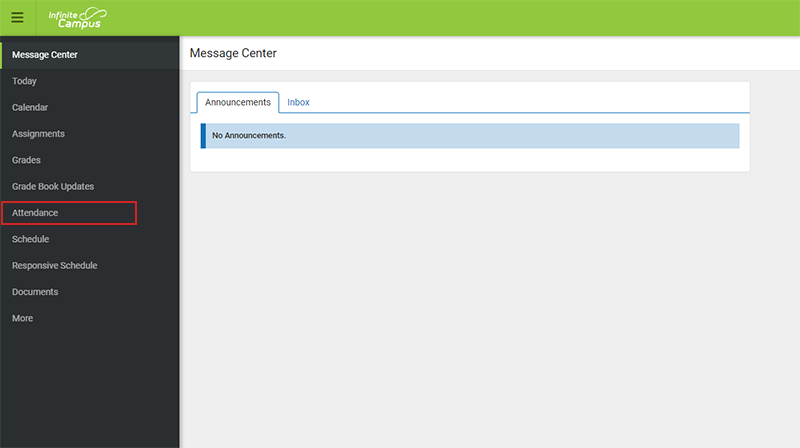
Взгляните в правый верхний угол экрана и убедитесь в том, что выбрали интересующего вас учащегося. Там отобразится фотография и имя выбранного учащегося.
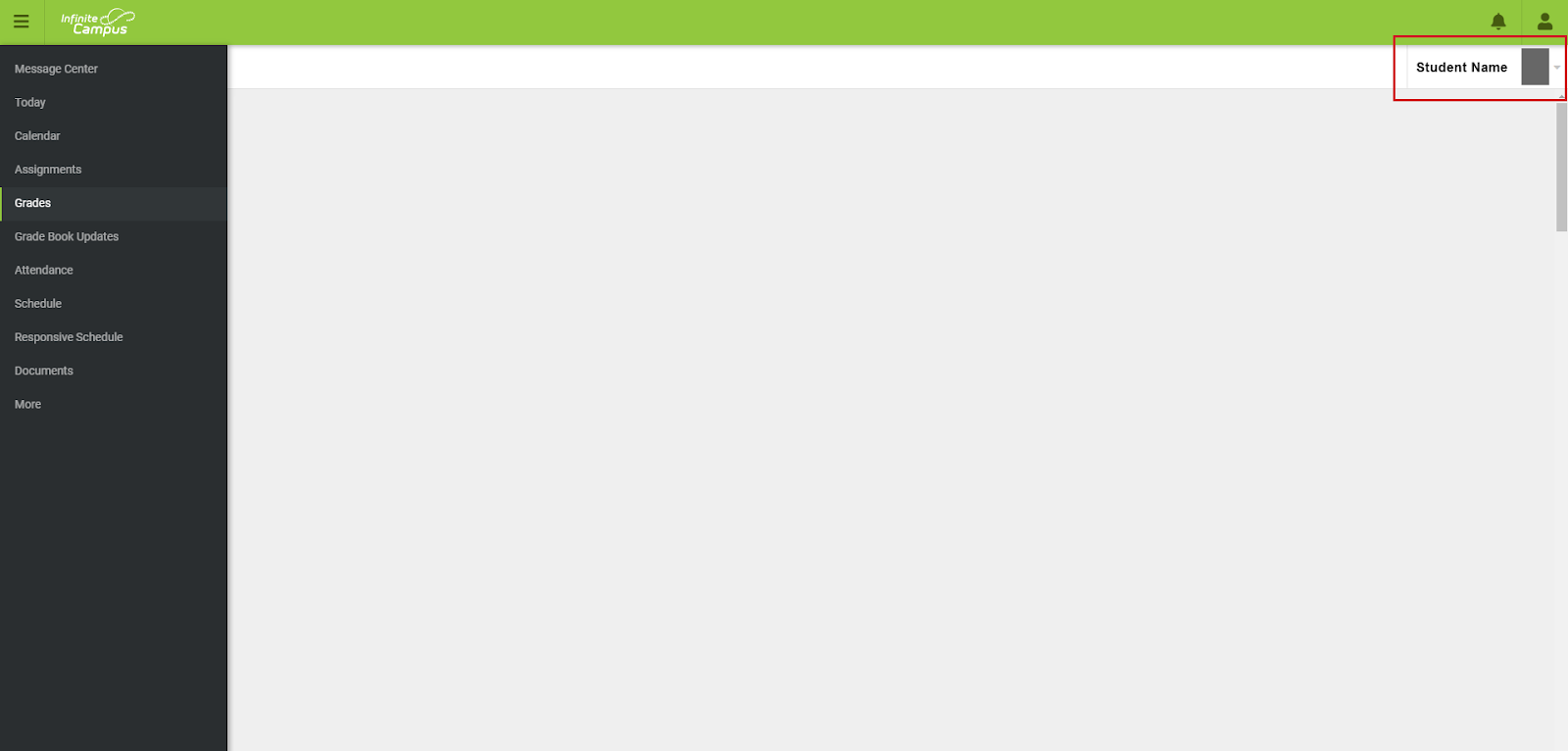
Выбранный период (все периоды, четверть, триместр или семестр) будет выделен синим цветом вверху страницы. Нажмите на период, с которым хотите ознакомиться.
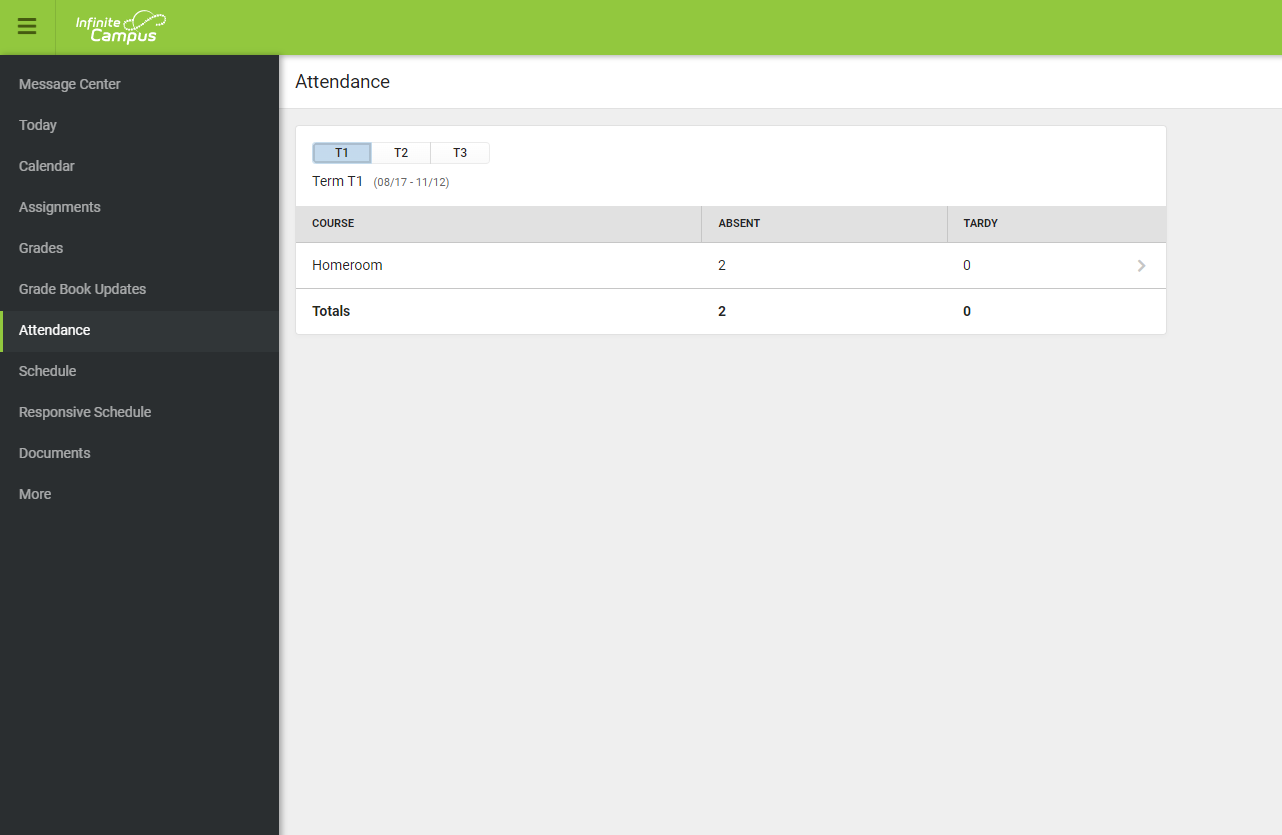
Предметы будут перечислены под заголовком Course (Предмет). (На примере учащегося начальной школы; единственный показанный предмет — классный час). Вы увидите краткий обзор — отсутствия и опоздания — информации о посещаемости справа от названия предмета.
- Чтобы просмотреть детальную информацию о посещении каждого предмета, нажмите на его название. Откроется окно с датами и примечаниями по каждому зарегистрированному отсутствию или опозданию.
Если у вас несколько детей, и вы хотите просмотреть информацию о посещаемости, необходимо переключать учетные записи детей, нажимая на значок стрелки вниз рядом с фотографией/именем учащегося в правом верхнем углу экрана. (Смотрите снимок экрана для шага 4 выше, чтобы узнать, как переключаться между учащимися).
- Повторяйте описанные ранее шаги 5–7, чтобы просмотреть задания каждого учащегося.
----------------------------------------------------------------------------------
(Chinese)
在校园家长门户网站上查看出勤情况(公开 其他:公开:无限校园)
摘要 无限校园家长门户网站 是一个允许家长/监护人和学生访问和管理其信息的在线系统。
-
前往 无限校园家长门户网站(https://campus.jeffco.k12.co.us/campus/portal/parents/Jeffco_IC.jsp)。
-
使用您的Jeffco用户名和密码登录(与Jeffco Connect 相同的用户名和密码)。
-
点击左侧导航栏中的 "出勤"。(如果您使用的是移动设备,则需要点击三条横线,也称为汉堡菜单,来查看导航项目)。
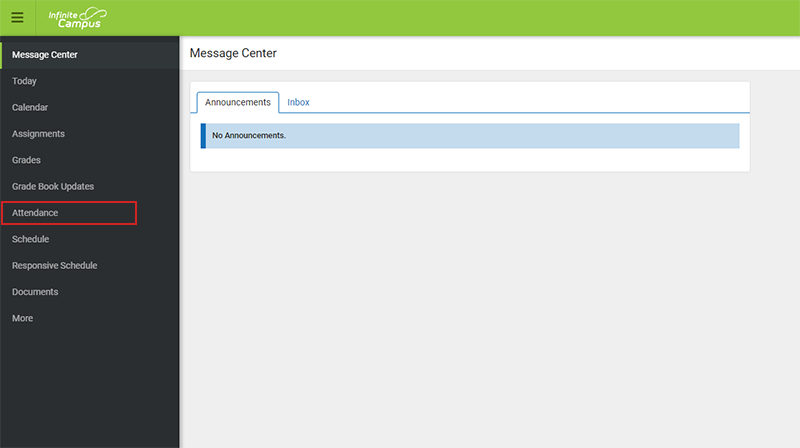
- 请查看屏幕右上角,确保您选择了正确的学生。被选中的学生的照片和姓名会出现在那里。
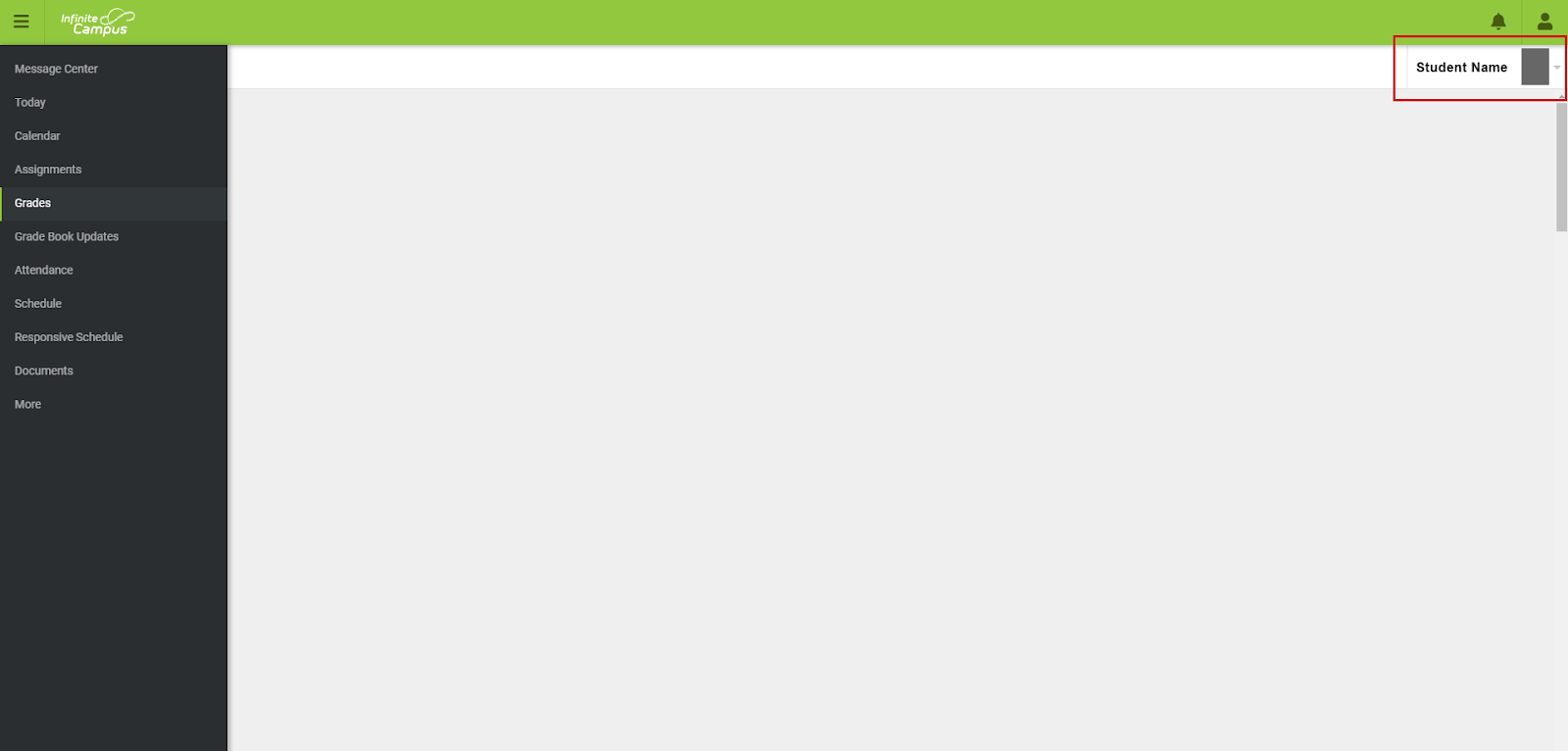
- 所选学期(所有学期、季度、半学期或学年学期)将在页面顶部以蓝色高亮显示。点击您想看的内容。
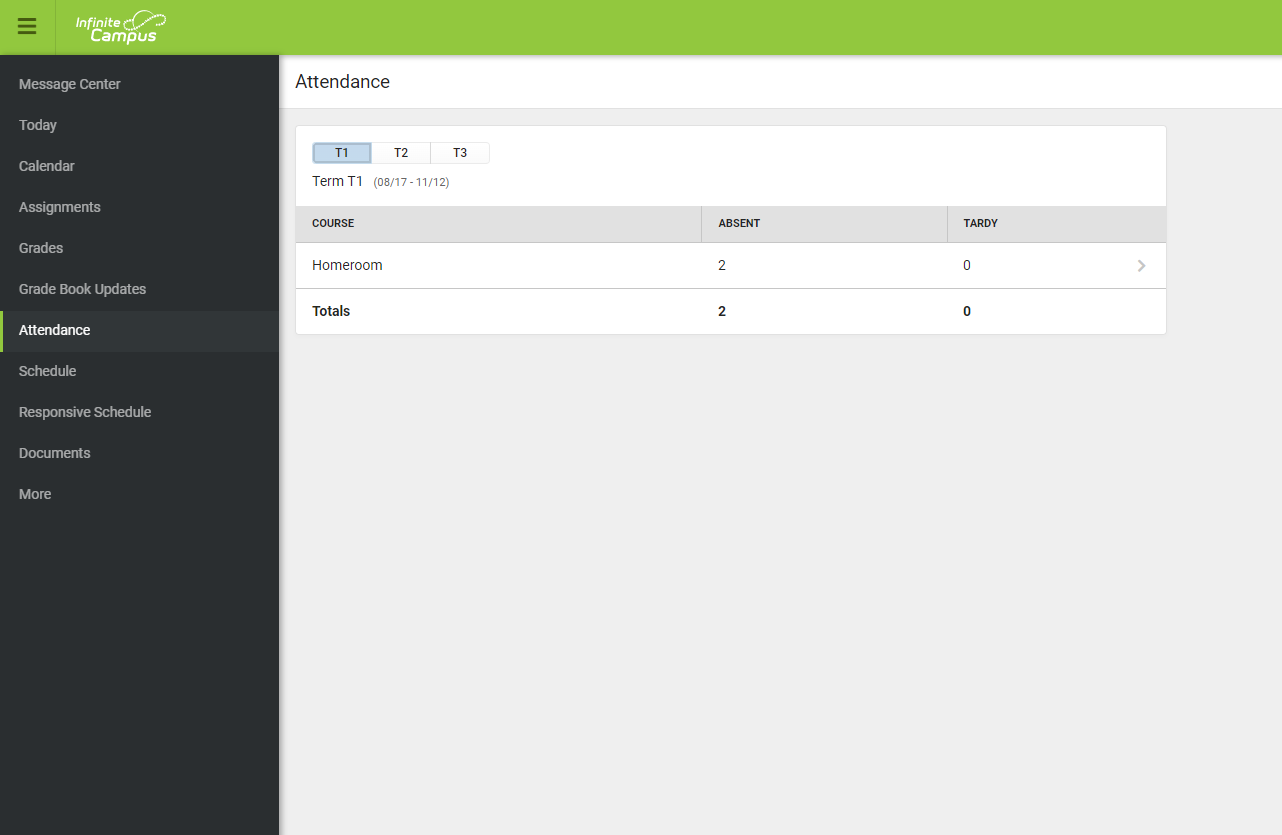
-
课程将列在 "课程 "标题下方。(该示例来自一名小学生;仅显示的课程是 班级课程)。您将在课程名称右侧看到摘要-旷课和迟到-出勤信息。
- 要查看每门课程的详细出勤信息,可点击课程名称。这将带您进入一个页面,显示每次缺席或迟到的日期和备注。
-
如果您有多个学生,并想查看另一个学生的出勤记录,则需要点击屏幕右上角学生照片/姓名旁边的向下箭头,切换到这些账户。(请参阅以上第4步的截图,找到切换学生的位置)。
-
重复上述步骤5-7查看每个学生的出勤记录和详细信息。
----------------------------------------------------------------------------------
(Vietnamese)
Tóm tắt: Cổng thông tin Phụ huynh Infinite Campus là một hệ thống trực tuyến cho phép phụ huynh/người giám hộ và học sinh truy cập và quản lý thông tin của mình.
Truy cập Cổng thông tin Phụ huynh Infinite Campus (https://campus.jeffco.k12.co.us/campus/portal/parents/Jeffco_IC.jsp).
Đăng nhập bằng cách sử dụng tên người dùng và mật khẩu Jeffco của quý vị (cùng tên người dùng và mật khẩu quý vị đã sử dụng cho Jeffco Connect).
Nhấp vào mục “Attendance” (“Đi học Chuyên cần”) trong cột điều hướng bên trái. (Nếu sử dụng thiết bị di động, quý vị sẽ cần nhấp vào ba đường ngang, còn được gọi là menu hamburger, để xem các mục điều hướng.)
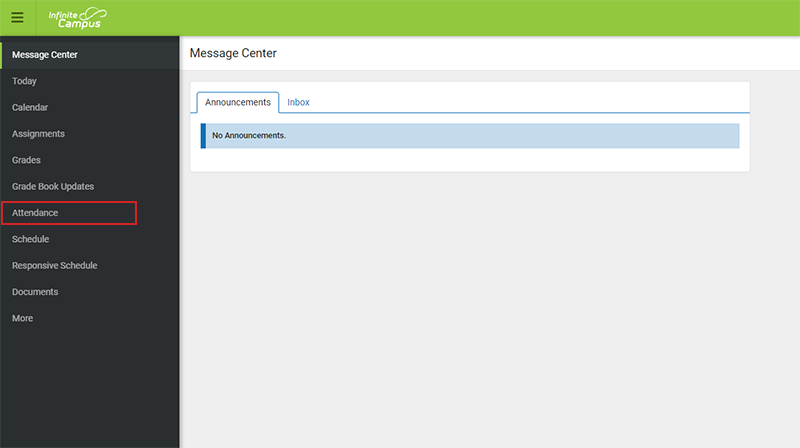
Đảm bảo quý vị chọn đúng học sinh, bằng cách nhìn vào góc trên bên phải màn hình. Ảnh và tên của học sinh được chọn sẽ xuất hiện ở đó.
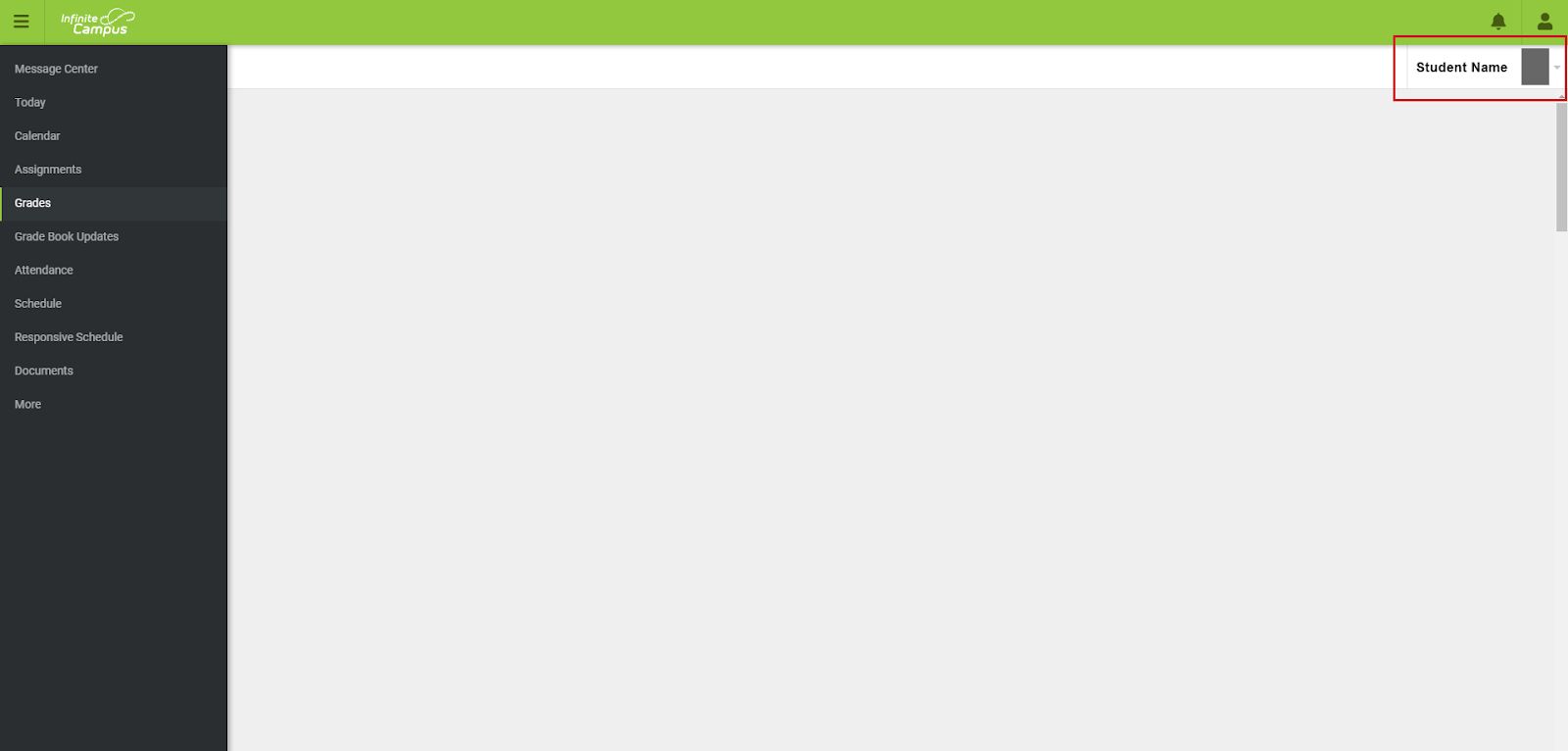
Thời gian học được chọn (tất cả các thời gian học, quý, ba tháng hoặc học kỳ) sẽ được đánh dấu bằng màu xanh lam ở đầu trang. Nhấp chuột vào lựa chọn mà quý vị muốn xem.
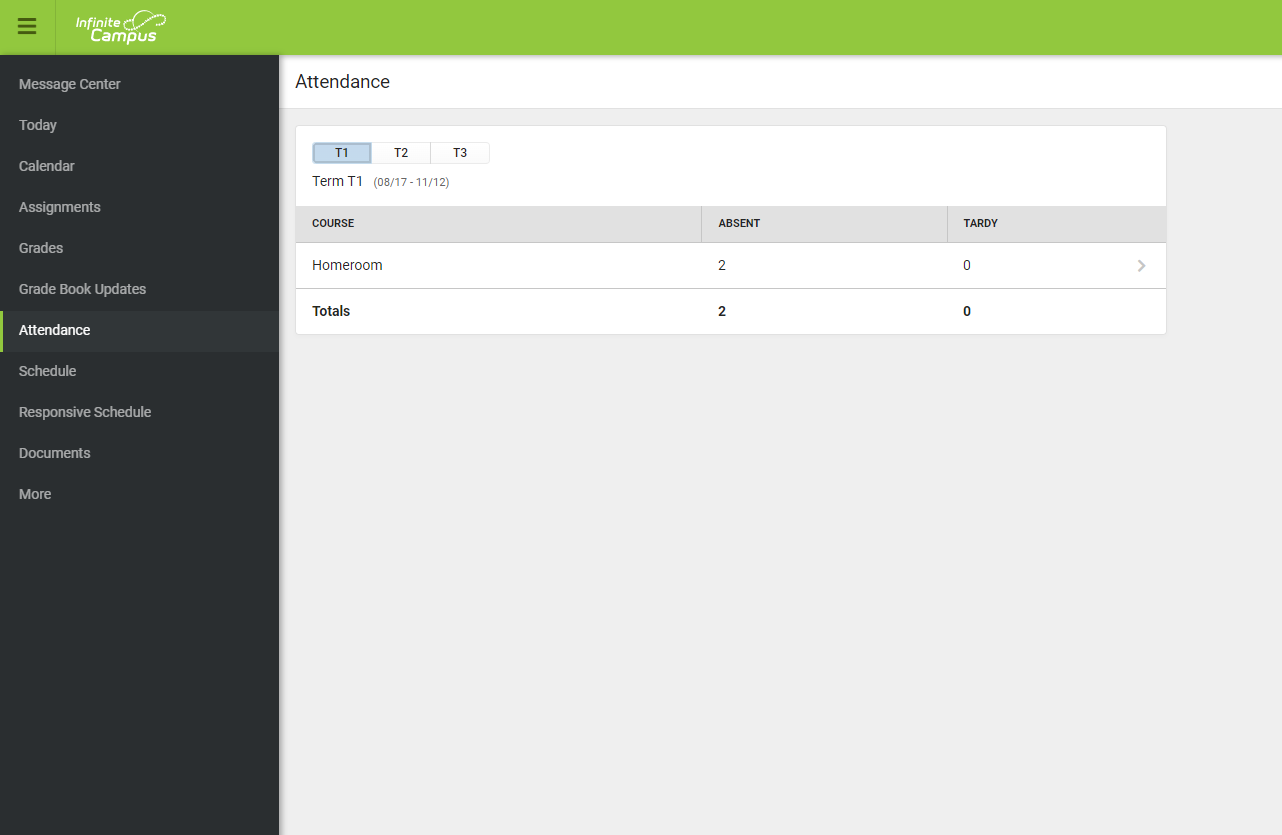
Các khóa học sẽ được liệt kê bên dưới tiêu đề “Course” (“Khóa học”). (Ví dụ cho một học sinh tiểu học; khóa học duy nhất được hiển thị là Homeroom.) Quý vị sẽ thấy các thông tin tổng kết–vắng mặt và đi học trễ–đi học chuyên cần ở phía bên phải tên khóa học.
- Để xem thông tin chi tiết về tình trạng đi học chuyên cần cho mỗi khóa học, quý vị có thể nhấp chuột vào tên khóa học. Thao tác này sẽ đưa quý vị đến màn hình gồm có ngày tháng và bất kỳ ghi chú nào cho mỗi lần vắng mặt hoặc đi học trễ được ghi lại.
Nếu quý vị có nhiều học sinh và muốn xem hồ sơ đi học chuyên cần của một học sinh khác, quý vị cần phải chuyển sang các tài khoản đó bằng cách nhấp vào mũi tên chỉ xuống bên cạnh ảnh/tên của học sinh ở góc trên bên phải màn hình. (Xem ảnh chụp màn hình cho bước 4 ở trên để xác định vị trí giúp chuyển từ học sinh này sang học sinh khác.)
Lặp lại các bước 5-7 ở trên để xem hồ sơ đi học chuyên cần và thông tin chi tiết của từng học sinh.